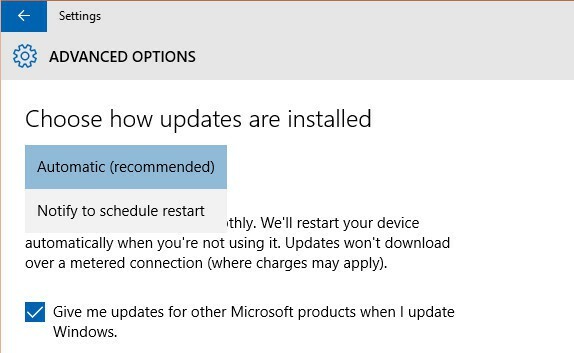Tento softvér udrží vaše ovládače v prevádzke a zaistí vám tak bezpečnosť pred bežnými chybami počítača a zlyhaním hardvéru. Skontrolujte všetky svoje ovládače teraz v 3 jednoduchých krokoch:
- Stiahnite si DriverFix (overený súbor na stiahnutie).
- Kliknite Spustite skenovanie nájsť všetky problematické ovládače.
- Kliknite Aktualizácia ovládačov získať nové verzie a vyhnúť sa poruchám systému.
- DriverFix bol stiahnutý používateľom 0 čitateľov tento mesiac.
Aktualizácia systému Windows 10 je neoddeliteľnou súčasťou toho, čo znamená udržiavať váš OS v čistom stave.
Predpokladá sa stiahnutie najnovších aktualizácií, vylepšení a opráv pre niektoré z najbežnejších hlásených problémov.
Na to, aby sa stiahnutia aktualizácií prejavili, sú však zvyčajne potrebné reštarty.
Bohužiaľ, nútené reštartovanie počítača nie je také pohodlné, najmä keď prevádzkujete sieť viacerých počítačov.
Z tohto dôvodu sa zvyčajne odporúča nastaviť aktualizáciu systému Windows tak, aby nespúšťala sťahovanie počas aktívnych hodín.
Ako nastaviť aktívne hodiny v systéme Windows 10:
- Stlačte Windows
- Ísť do nastavenie (Gombík v tvare ozubeného kolesa)
- Kliknite Aktualizácia a zabezpečenie
- Vyberte ikonu Zmena možnosti aktívnych hodín
- Zadajte časový interval neprajete si sťahovať žiadne aktualizácie.
- Môžete zadať iba časový interval v rozsahu až 18 hodín, čokoľvek nad túto hodnotu bude považované za neplatné
- Kliknite Uložiť
Môžete tiež nastaviť, aby počítač automaticky zmenil vaše aktívne hodiny na základe priemerného využitia počítača.
Niektorí používatelia sa však sťažujú, že Windows 10 túto funkciu ignoruje:
Ako môžem zabrániť tomu, aby systém Windows 10 vykonával vykonávanie veľmi veľkých aktualizácií systému Windows počas bežných pracovných hodín? „Aktívne hodiny“ mám nastavené na mimopracovné hodiny, ale Windows 10 stále stiahnu obrovské množstvá dát cez obmedzené pripojenie WAN. […] Chcem, aby sa sťahovanie uskutočnilo po hodinách, keď je kancelária zatvorená a počítač je zapnutý, aby to nemalo negatívny vplyv na podnikanie.
Ako môžete dosiahnuť, aby váš Windows 10 prestal ignorovať vaše aktívne hodiny?
Pamätajte, že aktívne hodiny nie sú určené na kontrolu sťahovania aktualizácií systému Windows, ale na inštaláciu stiahnutých aktualizácií systému Windows.
Bude naďalej sťahovať aktualizácie, ale nainštaluje sa iba počas zadaných aktívnych hodín.
Načasovanie sťahovania aktualizácií systému Windows nemáte absolútne pod kontrolou.
Zostáva vám teda len to, kedy budete ovládať, kedy Reštart PC určité aktualizácie sa prejavia.
1. Naplánujte inštaláciu aktualizácie
Tieto kroky môže vykonať iba spustený správca skupiny Windows Server 2019 verzia 1903 a neskôr:
- Stlačte Windows
- Zadajte Skupinové pravidlá
- Ísť do Skupinové pravidlá
- Prístup Nakonfigurujte automatické aktualizácie
- Vyberte možnosť 4 - Automatické stiahnutie a naplánovanie inštalácie
- Vstupný čas v Plánovaný čas inštalácie rozbaľovacia ponuka
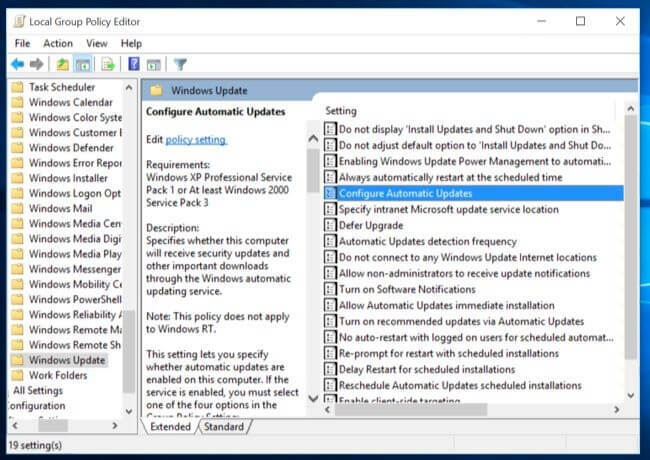
Podľa týchto krokov budete nútení reštartujte po zadanom čase inštalácie.
Umožní vám to tiež nakonfigurovať časovač, ktorý upozorní prihláseného používateľa, že dôjde k reštartu.
2. Zastavte automatické aktualizácie úplne
Ak zlyhajú iné možnosti, jednoducho zvážte vypínanie automatických aktualizácií vo Windows 10 a ich manuálna inštalácia, keď máte čas.
3. Počkaj
Ak problém pretrváva aj po tom, ako ste vy aj správca vykonali tieto kroky, môžete už len čakať na novú opravu, ktorá tento problém vyrieši.
Ak máte ďalšie návrhy alebo otázky, neváhajte ich zanechať v sekcii komentárov nižšie a my ich určite skontrolujeme.
PREČÍTAJTE SI TIEŽ:
- Oprava: Zlyhanie pri konfigurácii aktualizácií systému Windows, vrátenie zmien
- Odstrániť stiahnuté aktualizácie systému Windows, ktoré sa nepodarilo nainštalovať [EASY GUIDE]
- Správa Windows Update sa zasekla v počítači? Tu je oprava